Das am häufigsten verwendete Archivdateiformat, das eine verlustfreie Komprimierung von Daten ermöglicht, ist Zip. Es ist ein Datencontainer, der eine oder mehrere komprimierte Dateien oder Verzeichnisse umfasst. Komprimierte Dateien verbrauchen weniger Speicherplatz und können einfacher und schneller als unkomprimierte Dateien von einem Computer auf einen anderen übertragen werden. Mit den für alle Betriebssysteme verfügbaren Tools können Zip-Dateien unter macOS, Windows und Linux extrahiert werden.
Zip-Dienstprogramme unter Ubuntu installieren
Schritt 1: Öffnen Sie das Terminal durch Drücken von „STRG+ALT+T“ oder suchen Sie es manuell in den Aktivitäten und aktualisieren Sie die Paketliste.
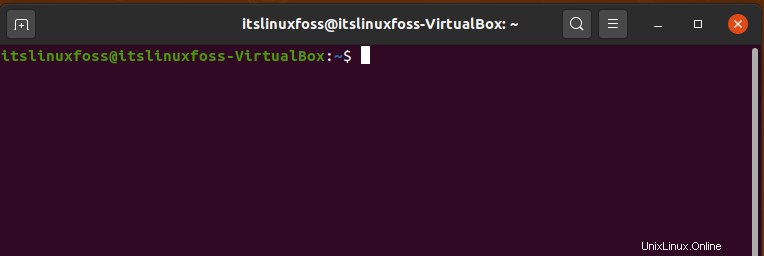
$ sudo apt update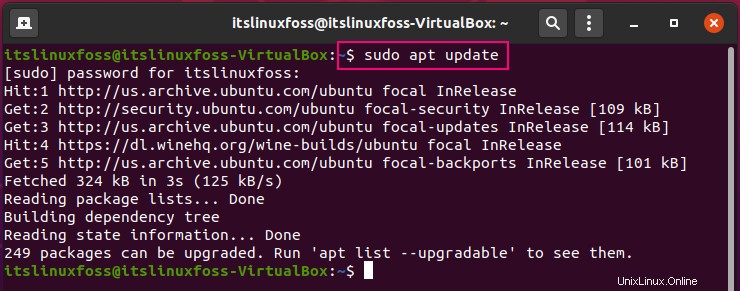
Schritt 2: Schreiben Sie den folgenden Befehl, um das Zip-Dienstprogramm auf Ihrem Linux-System zu installieren.
$ sudo apt-get install zip unzip -y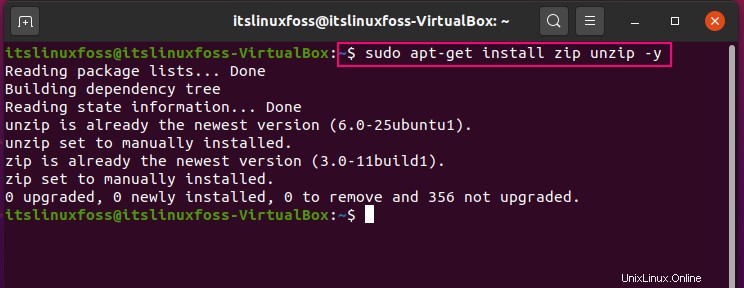
GUI verwenden, um einen Ordner/ein Verzeichnis zu komprimieren
Sie können auch Ihre installierte GUI der Linux-Distribution zum Zippen eines beliebigen Ordners Ihrer Wahl verwenden, und dies kann in wenigen Sekunden erledigt werden. Dazu müssen Sie den Dateimanager öffnen, den Sie am meisten bevorzugen, und dann zu dem Ort wechseln, an dem sich der Ordner befindet, den Sie komprimieren möchten. In meinem Fall verwende ich den Dateimanager von Ubuntu 20.04. Wählen Sie danach den jeweiligen Ordner aus und klicken Sie mit der rechten Maustaste darauf, um das Menü anzuzeigen.
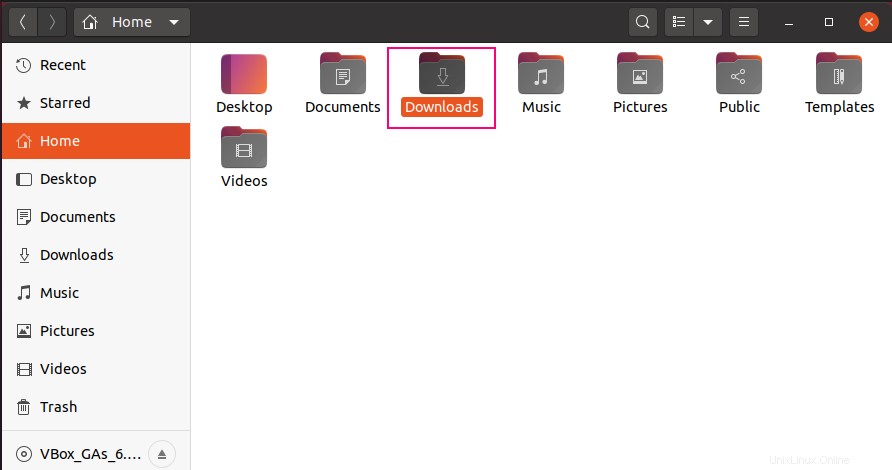
Wählen Sie im Dropdown-Menü „Komprimieren“ aus.
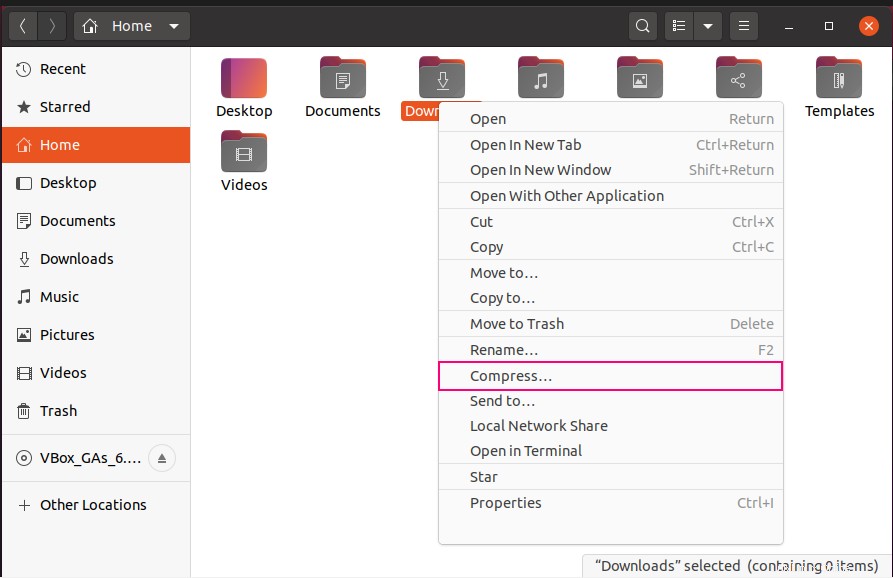
Fügen Sie den Namen der Archivdatei hinzu, wählen Sie ihren Typ aus und klicken Sie auf die Schaltfläche „Erstellen“.
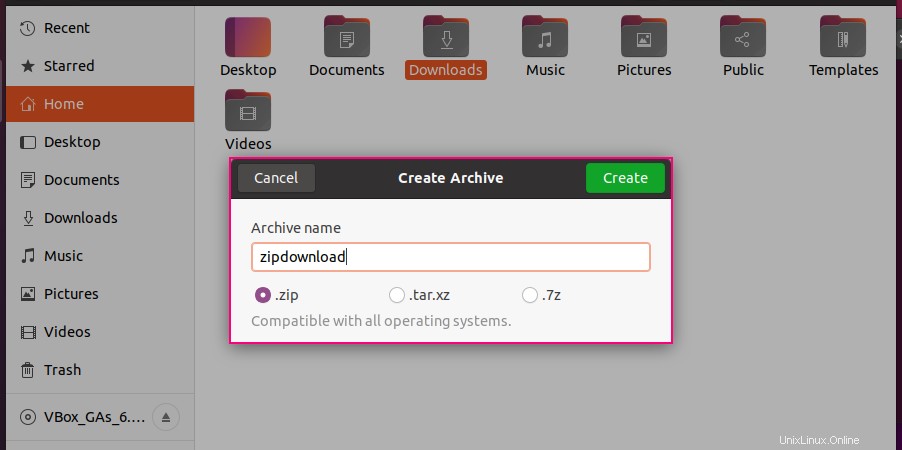
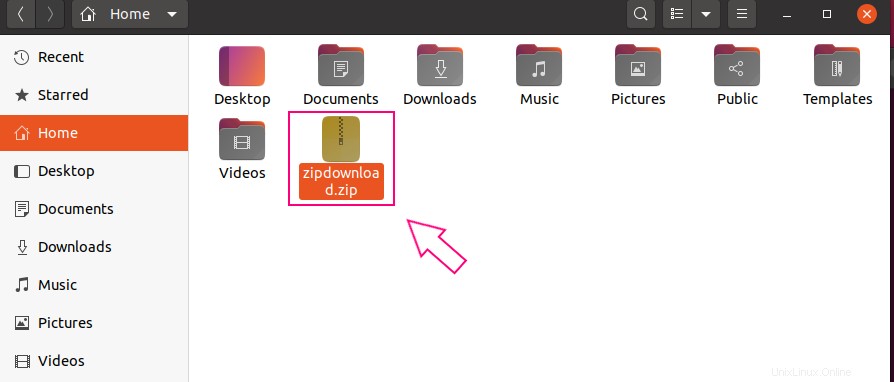
Verwenden der Befehlszeilenschnittstelle zum Komprimieren eines Ordners/Verzeichnisses
Sie können anstelle der grafischen Desktopumgebung auch die Befehlszeilenschnittstelle Ihrer Linux-Distribution verwenden. Der folgende Befehl komprimiert Ihren gewünschten Ordner in einen archivierten Ordner.
$ zip -r zipdownloads.zip herunterladen
GUI zum Extrahieren des Zip-Archivs verwenden
Das Extrahieren eines archivierten Ordners in einer Linux-Distribution ist so einfach wie ein Wimpernschlag. Dabei spielt die grafische Desktop-Umgebung eine wesentliche Rolle. Klicken Sie mit der rechten Maustaste auf den gezippten Ordner, wählen Sie „Extrahieren nach“, wenn Sie die entpackte Version im aktuellen Verzeichnis haben möchten, und entpacken Sie sie dann.
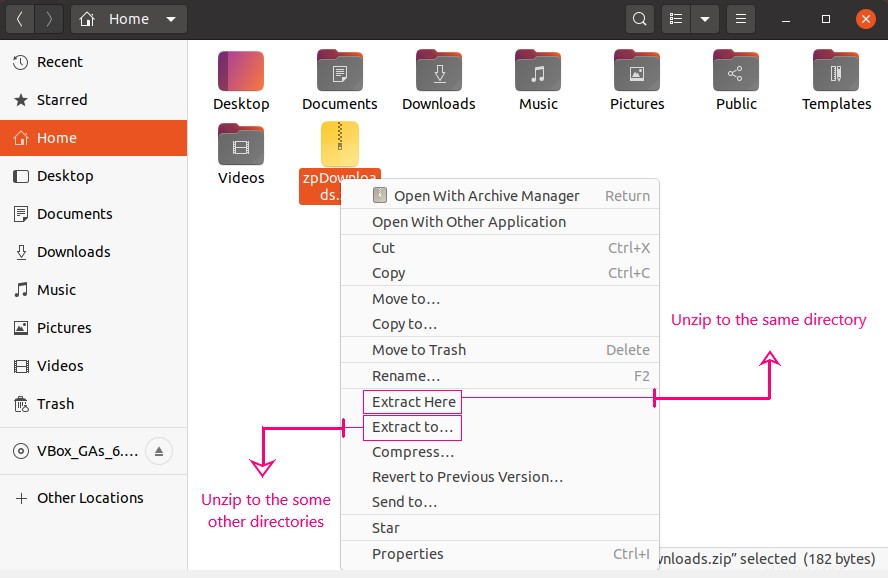
Klicken Sie mit der rechten Maustaste auf den gezippten Ordner, wählen Sie das Ziel für die entpackte Version aus, wenn Sie sie in ein anderes Verzeichnis als das aktuelle extrahieren möchten, und entpacken Sie sie.
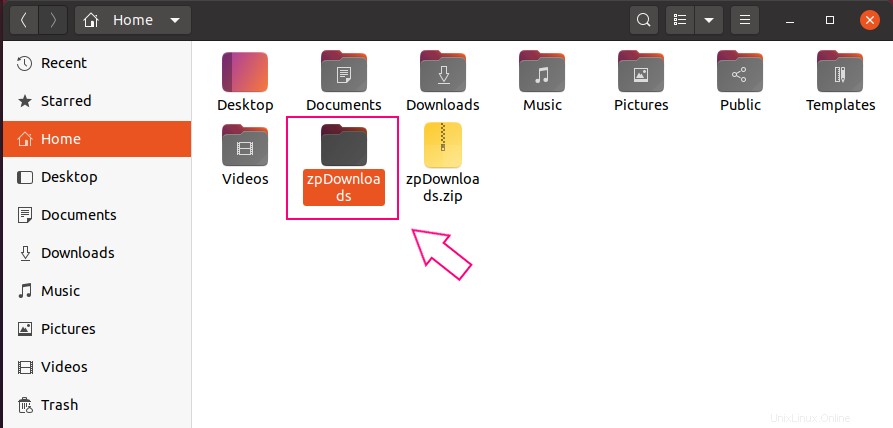
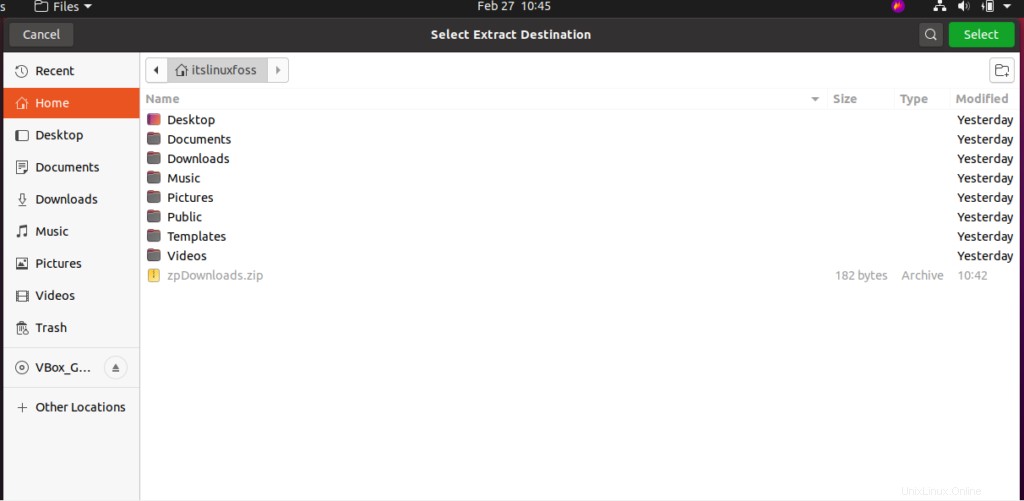
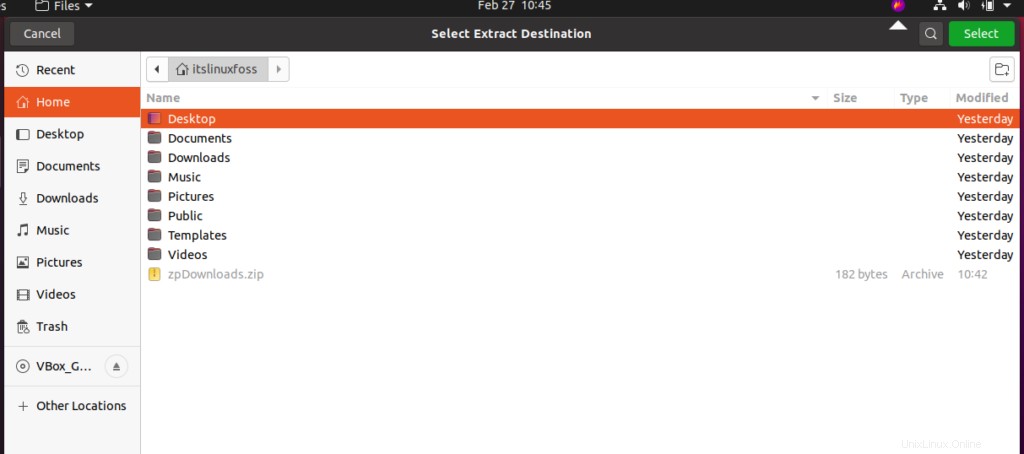
Die Ausgabe zeigt Ihnen eine entpackte Version des Ordners an seinem zugewiesenen Ziel.
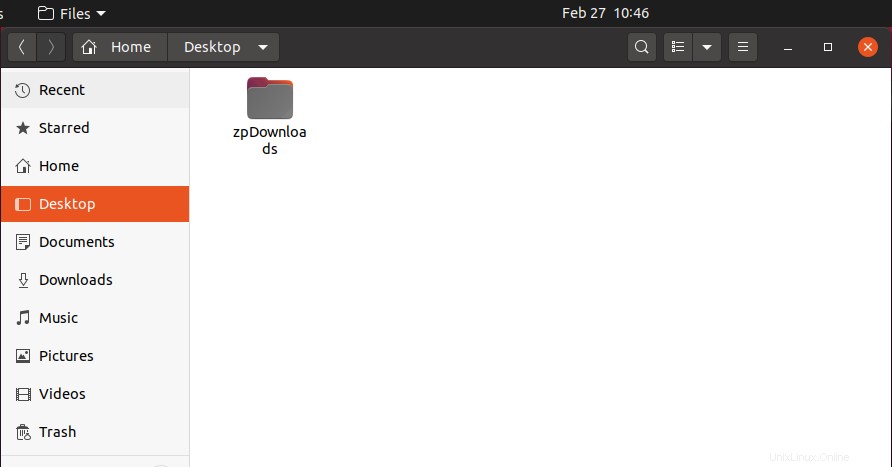
Schlussfolgerung
In diesem Artikel haben wir verschiedene Methoden zum Komprimieren von Dateien und Ordnern von der Verwendung der CLI in die grafische Benutzerumgebung gesehen. Es ist kinderleicht. Wir haben Ihnen auch gezeigt, wie Sie den Ordner wieder aus seiner gezippten Version extrahieren.